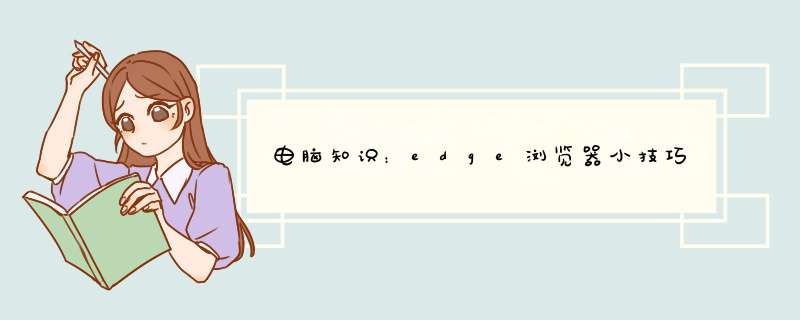
虽然Win10 系统中Edge浏览器功能上还有很大欠缺,但还是有很多用户喜欢使用这款浏览器,特别是在平板设备上,用户体验还是很不错的。那么问题来了,如果要重装系统,Edge浏览器收藏夹该如何备份及恢复呢?下面我带着大家一起来了解一下吧!
Edge浏览器收藏夹备份方法:
打开Edge浏览器收藏夹位置;
按Win+R打开运行或直接在资源管理器地址栏中输入下面的路径回车即可%LocalAppData%PackagesMicrosoftMicrosoftEdge_8wekyb3d8bbweACMicrosoftEdgeUserDefaultFavorites然后将里面的所有内容保存好就可。
Edge浏览器收藏夹恢复方法:
按理说重装后,直接将备份内容复制到原目录即可,但有时并不奏效。此时可采取从IE收藏夹导入的方法;将备份的收藏夹复制到%UserProfile%Favorites目录中(即IE收藏夹);然后打开Edge浏览器,在下图中位置点击“导入收藏夹”;选择从IE导入即可。
edge浏览器快捷键大全
微软推出Windows 10系统的一大特色,就是使用最新的 Edge浏览器取代ie浏览器成为系统内置浏览器,edge浏览器不光可以打开IE网页文件,还可以打开PDF文件。下面就一起来看看edge浏览器常用的快捷键汇总吧!
Win10 Edge浏览器常用快捷键如下:
Ctrl + D:将当前页面添加到收藏夹或阅读列表Ctrl + E:在地址栏中执行搜索查询
Ctrl + F:在页面上查找
Ctrl + H:打开历史记录面板
Ctrl + G:打开阅读列表面板
Ctrl + I: 打开收藏夹列表面板(测试好像不起作用)Ctrl + J :打开下载列表页面
Ctrl + K:重复打开当前标签页
Ctrl + L或F4或Alt + D:选中地址栏内容
Ctrl + N:新建窗口
Ctrl + P:打印当前页面
Ctrl + R或F5:刷新当前页
Ctrl + T :新建标签页
Ctrl + W:关闭当前标签页
Ctrl + Shift + P:新建InPrivate(隐私)浏览窗口Ctrl + Shift + R:进入阅读模式(需要网页提供支持)Ctrl +1, 2, 3,…, 8:切换到指定序号的标签Ctrl + 9:切换到最后一个标签
Ctrl +加号(+):页面缩放比例增加25%
Ctrl +减号(-):页面缩放比例减小25%
Ctrl + 0 : 重置页面缩放级别,恢复100%
1、第三方软件在操作系统能够稳定运行就说明这款软件相对于这款操作系统兼容性良好。
2、edge浏览器是微软捆绑在win10平台上的软件,edge有很多地方需要改进。比如有些用户搜狗拼音输入法在edge下不能输入中文,还有很多问题因电脑而异。
3、在官方没有提供解决办法以前,可以使用win10的另一款浏览器IE浏览器(11版)
不同的浏览器在使用上没有区别,我推荐使用IE浏览器,理由如下:
1、任何浏览器都要运行在Windows平台上。
2、大部分第三方浏览器的研发都需要与微软操作系统兼容。
3、IE浏览器和微软操作系统(都是微软公司研发的程序)搭配使用时冲突更少,结合更紧密,运行更和谐。
4、我用IE浏览器到现在未发现重大隐患、速度慢等情况,而第三方浏览器会有很多问题
IE不是软件,是系统的一部份,是不能自己卸载安装的,如果您想用IE几就安装自带IE几的系统安装。
系统自带的IE是和系统捆绑在一起的,不是普通的软件,不能卸载和自己安装,如果IE出现了故障,可以还原系统或重装。
使用系统自带的系统还原的方法:
系统自带的系统还原:“开始”/“程序”/“附件”/“系统工具”/“系统还原”,点选“恢复我的计算机到一个较早的时间”,按下一步,你会看到日期页面有深色的日期,那就是还原点,你选择后,点击下一步还原(Win7810还原系统,右击计算机选属性,在右侧选系统保护,系统还原,按步骤做就是了,如果有还原软件也可以还原)。
下载谷歌等浏览器测试一下,如果好用,上淘宝、OO空间,或浏览其它网页时就用这个软件,这些都是不用IE做内核的,与你用IE不冲突(有时是浏览器不好用引起的,我是从实践中从多个浏览器中挑出来的,这个浏览器很著名,因为不容易崩溃,因为每个网页出问题不会影响整个浏览器,有问题请你追问我)。
欢迎分享,转载请注明来源:品搜搜测评网

 微信扫一扫
微信扫一扫
 支付宝扫一扫
支付宝扫一扫
